Двухмегапиксельная Wi-Fi камера SRC-001 «Snowman»

- Цена: $46.47
- Перейти в магазин
Весна все не спешит вступать в свои права, поэтому время для обзора камеры с названием «Snowman» вполне актуальное. А если серьезно, то я думаю, что SRC-001 – достойная внимания WiFi FullHD камера для дома, хотя конечно не без изъянов. Впрочем, судите сами:
Камера поставляется вот в такой двухцветной картонной коробке:

В посылку также был доложен переходник на EU-вилку, причем белый, под цвет камеры (обычно китайцы не заморачиваются с цветом).
Сбоку коробки напечатаны ключевые характеристики камеры:

Более подробные характеристики, с сайта интернет-магазина:
Комплект поставки:

Высота камеры – 12.5 см, диаметр основания – 8.8 см. Сенсор, фотодатчик и светодиоды подсветки ожидаемо расположены в верхней части («голове») снеговика. Микрофон – в нижней части, как раз посередине условного туловища.

Динамик – внизу справа. «Уши» по бокам головы – декоративный элемент, скрывающий поворотный механизм.

Сзади внизу, в углублении, находится слот для карты памяти, порты microUSB и RJ-45, а так же кнопка сброса.

Снизу предусмотрено винтовое крепление диаметром 5 мм, а так же пазы для комплектного крепления. Четыре прорезиненных ножки обеспечивают устойчивое положение камеры на плоской поверхности на высоте, достаточной для вентиляции, для чего предусмотрены специальные отверстия. Здесь также наклеен QR-код с MAC-адресом камеры, который также продублирован в символьном виде.

Реальный вес камеры почти на 100 г. меньше заявленного.

Комплектный блок питания 5V/2A довольно распространенного форм-фактора. На Aliexpress подобные БП можно найти от $3, а если постараться – и дешевле.

Реальные характеристики блока питания хуже заявленных:

Но это не критично, потому что пиковый потребляемый камерой ток (при вращении верхнего блока) не превышает 1A.

При первом включении камера забавно вращает головой по сторонам. После завершения этих движений выдается голосовое уведомление об ожидании соединения по WiFi
Пример видео с камеры:
Формат видео — MPEG4 (H264) 1920x1080 11.875fps [V: h264 main L4.1, yuv420p, 1920x1080]
Ночная подсветка осуществляется шестью светодиодами, что обеспечиваете достаточно качественно изображение.



Для работы с камерой рекомендуется приложение Eyeplus, адаптированное для iOS и Android. Google Play: https://play.google.com/store/apps/details?id=com.closeli.eyeplus

При первом запуске приложение ожидаемо требует регистрацию (1), затем нужно будет добавить устройство (2,3). Добавление устройства (4) возможно тремя способами:
a) Сканирование камерой QR-кода со сматфона,
b) С помощью функции Smartlink
c) Подключив камеру через сетевой кабель к роутеру.
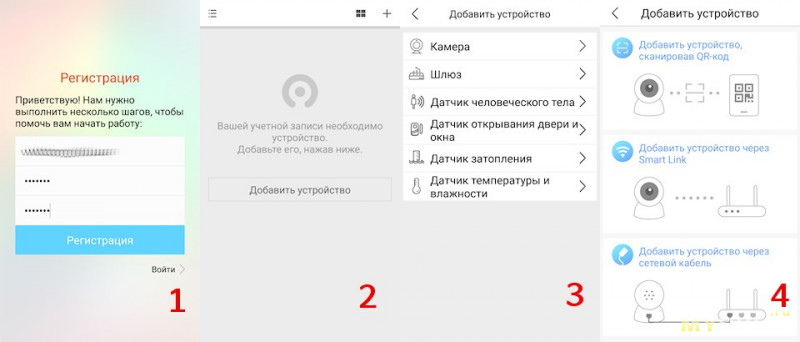
Я подключил камеру вторым способом. Необходимо было сначала указать настройки сети Wi-Fi (1), а затем включить камеру и дождаться когда будет осуществлено сопряжение (2,3). После этого камера отобразиться в приложении (4).
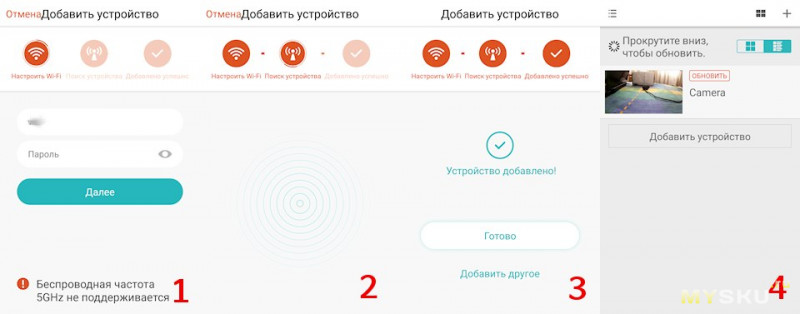
Основное окно камеры в приложении. Доступна функция 4-кратного цифрового масштабирования.
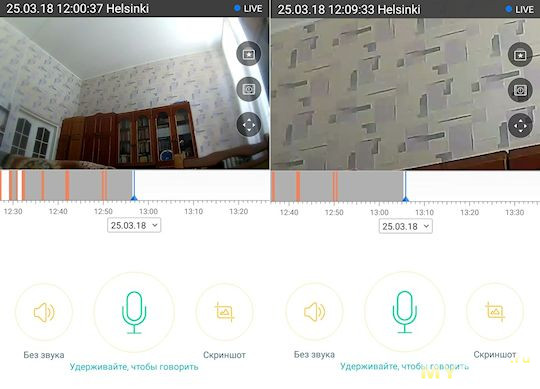
При переходе в горизонтальный режим изображение масштабируется на весь экран. Элементы управления отображаются по тапу на экране.
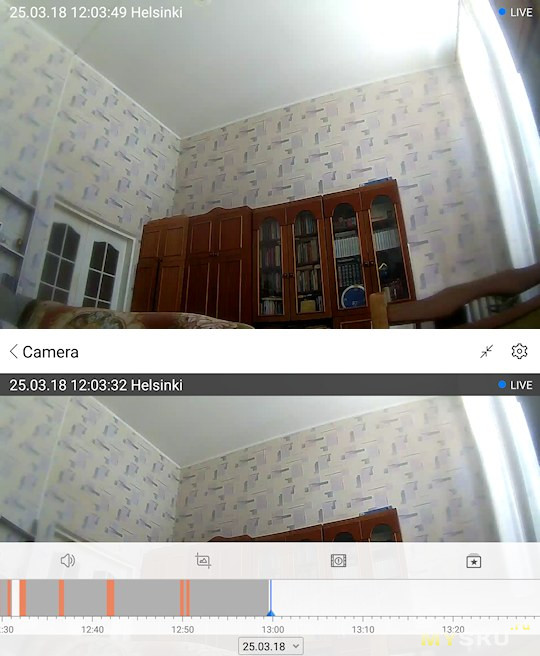
В приложении можно не только выбрать область просмотра, вращая голову камеры, но и сохранить приоритетные области для быстрого переключения между ними.
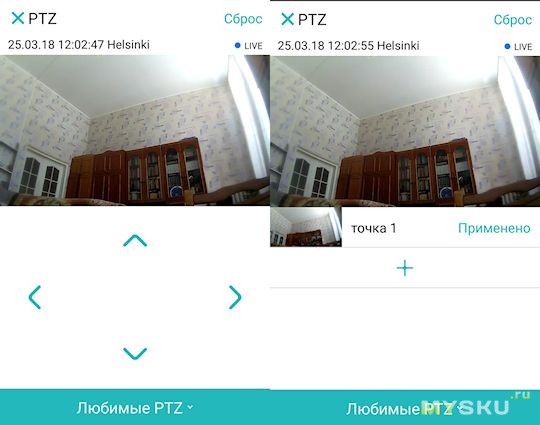
Информация о событиях сохраняется сгруппированной по дате, времени и типе события (движение или звук). Видео, записанное вручную, сохраняется отдельно.
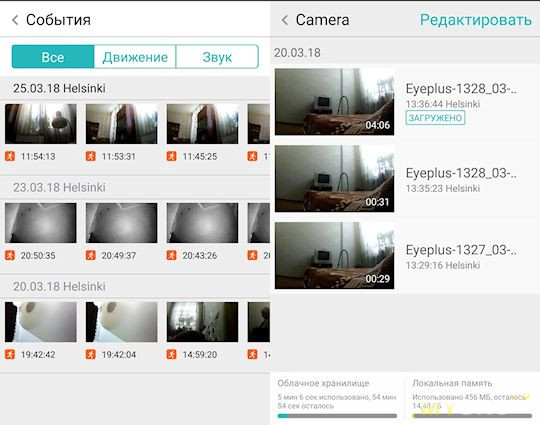
Настройки камеры в приложении:
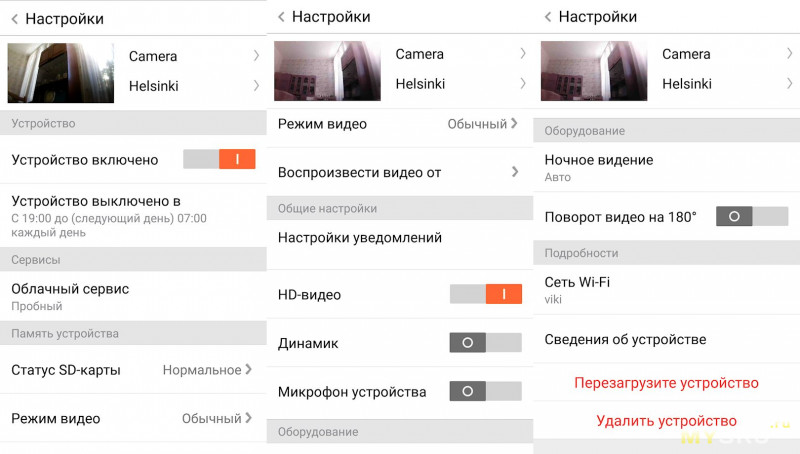
Здесь можно создать расписание работы камеры, причем правил можно добавить несколько (1), детально ознакомиться с условиями предоставления облачного сервиса (2), оценить заполнение карты памяти (3), выбрать режим записи видео (4) и его источник (5), настроить уведомление о событиях (6) с установленным временным шагом (7), а также можно назначить расписание, когда уведомления не будут рассылаться (8).
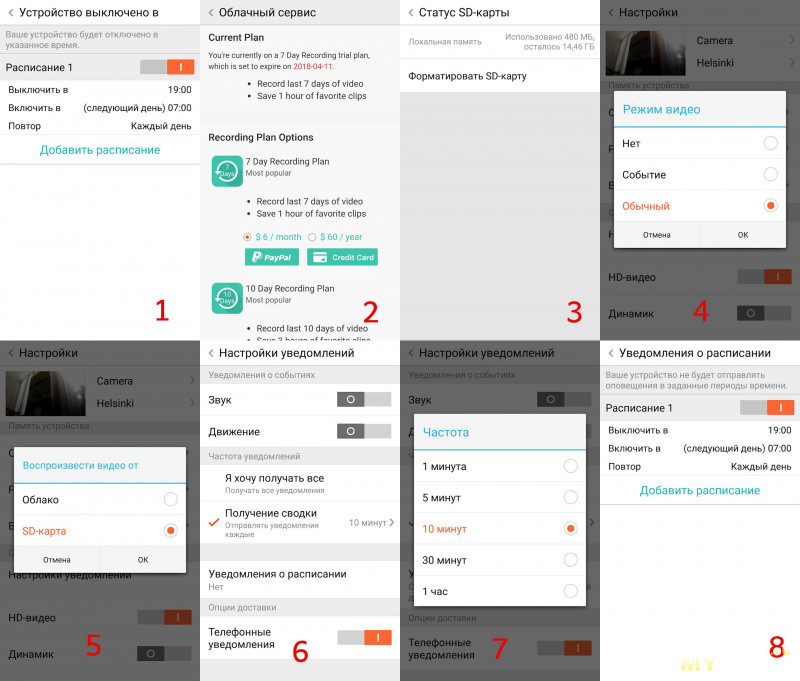
Как вы наверно обратили внимание, облачный сервис – платный, с 7-дневным пробным периодом. Тарифные планы начинаются от $6 в месяц и отличаются только сроком хранения видео (от 7 дней) и объемом сохраняемых клипов (от 1 часа), что я думаю, несколько дороговато.
Доступ к облачному сервису возможен через браузер. Для каждой подключенной камеры доступны три вкладки: просмотр в реальном времени (1), просмотр событий (2) и просмотр сохраненных клипов (3).
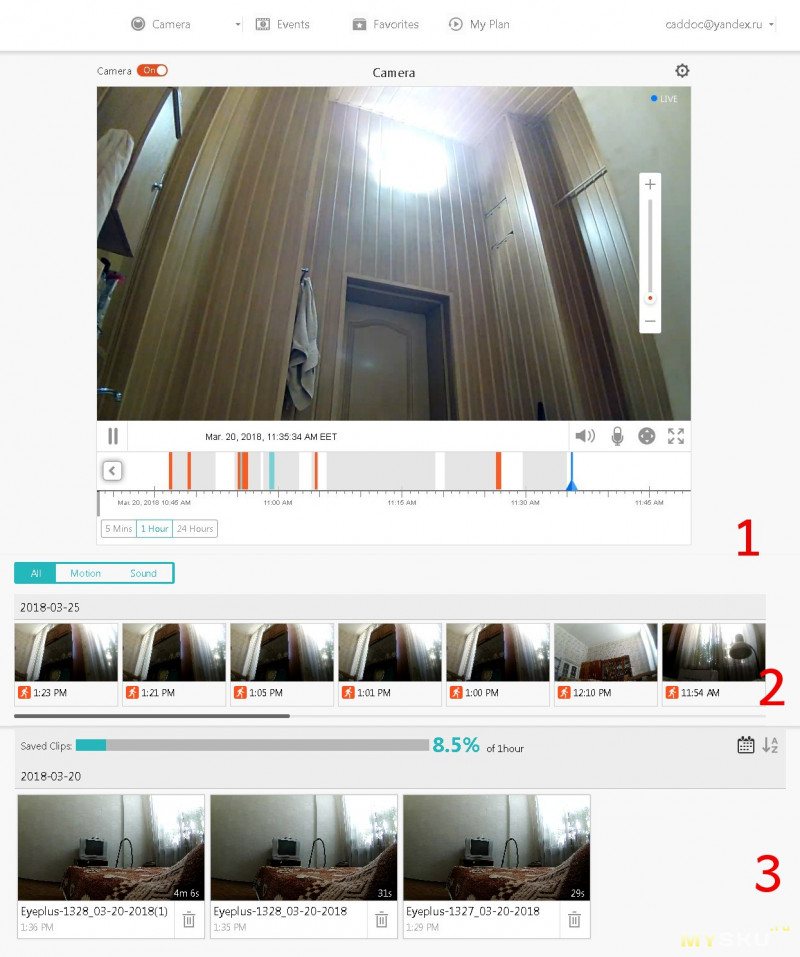
Также доступна возможность удаленного изменения настроек камеры.
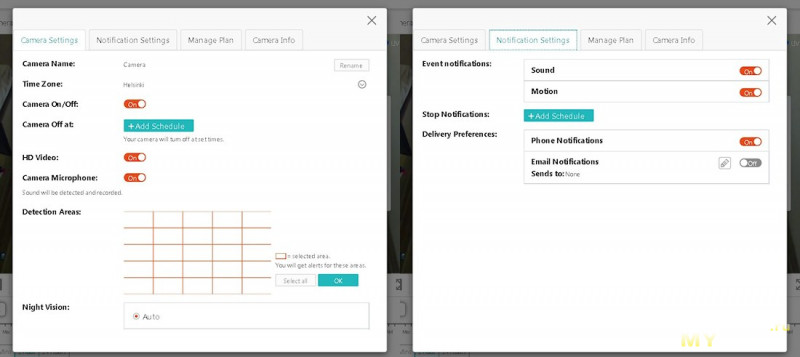
Платный облачный сервис, безусловно, является серьезным минусом этой камеры. Не смотря на то, что мобильное приложение может работать автономно, некоторые функции (в частности просмотр и управление сохраненных на карту памяти видео) не реализованы для работы без облачного сервиса.
У меня ожидаемо возник вопрос, возможна ли работа с камерой без использования рекомендованного приложения. Что бы это понять, прежде всего нужно было узнать, по каким сетевым протоколам возможно соединение с камерой. Результаты сканирования с помощью Zenmap показали следующее:
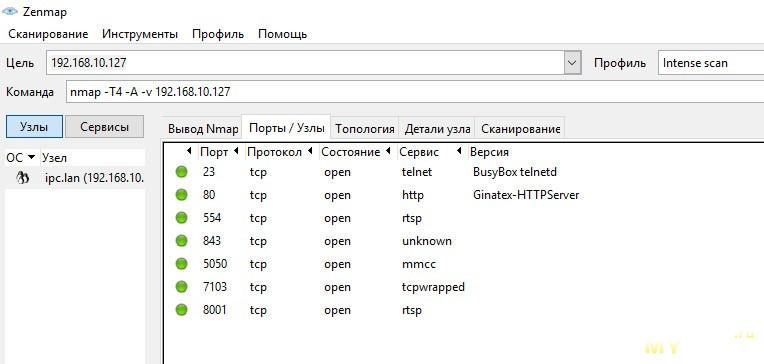
Как видите, rtsp-порты оказались доступны, поэтому к камере без проблем удалось подключиться как с ПК с помощью Onvif Device Manager, так и со смартфона, с помощью RTSP Viewer. Причем в Onvif Device Manager даже можно, оказалось, управлять направлением камеры.
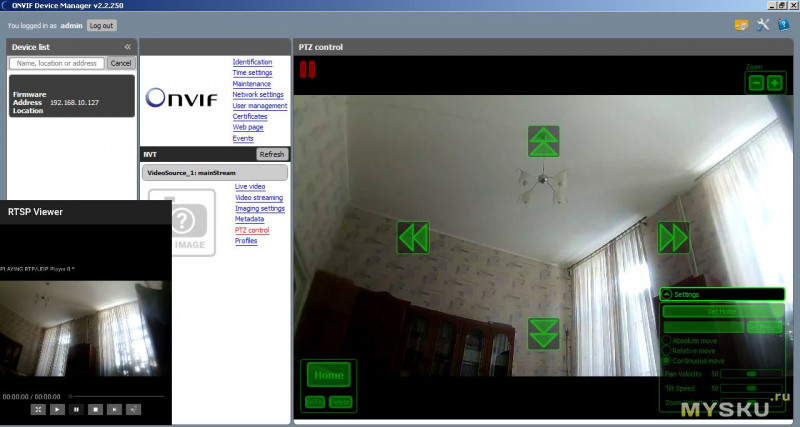
Камера поставляется вот в такой двухцветной картонной коробке:

В посылку также был доложен переходник на EU-вилку, причем белый, под цвет камеры (обычно китайцы не заморачиваются с цветом).
Сбоку коробки напечатаны ключевые характеристики камеры:

Более подробные характеристики, с сайта интернет-магазина:
Сенсор: цветной, 1080P, 1/3 CMOS
Разрешение: 1080P(1920 x 1080),VGA(640 x 480),QVGA(320 x 240),
Линза: 3.6 мм.
Угол обзора: 90 градусов,
Минимальная освещенность: 0.1Lux(с инфракрасной подсветкой)/ F 1.2
Подсвечиваемая область: до 10 метров,
Настройка: угол вращения – 355 градусов, угол наклона – 55 градусов
Сжатие видео: H.264
Сжатие аудио: G.711
Битрейт: 16 Kbps – 2 Mbps
Частота кадров: 25 fps
Аудио-связь: двустороння,
Сеть: 802.11 b/g/n
Связь по WiFi: до 20 метров,
Поддержка сетевых протоколов: TCP/IP, UDP, DNS/DDNS, SMTP, UPNP, DHCP, HTTP
ONVIFL: ver. 2.4
Поддержка карт памяти: дл 64 Гб.
Распознавание движения: до 10 метров,
Уведомление: отправка e-mail, запись видео, отправка видео по сети
Функционал: дистанционное управление, ночное видение, домофон
Программное обеспечение: приложение Eyeplus для Android 4.0 и выше, и iOS 7 и выше, поддержка облачных хранилищ Alibaba и Amazon AWS (15 дней бесплатный пробный период), Windows XP/Vista/Win7/Win8
Языковая поддержка: мультиязычная
Рабочее напряжение: DC 5V/2A
Рабочая температура (℃): −10 °C to 50 °C
Материал корпуса: пластик.
Вес: 300 г.
Комплект поставки:
- камера SRC-001,
- блок питания,
- USB-кабель длиной 1 метр,
- съемное крепление
- два самореза с дюбелями для фиксации крепления на плоской поверхности,
- инструкция по ПО и краткая справка по установке.

Высота камеры – 12.5 см, диаметр основания – 8.8 см. Сенсор, фотодатчик и светодиоды подсветки ожидаемо расположены в верхней части («голове») снеговика. Микрофон – в нижней части, как раз посередине условного туловища.

Динамик – внизу справа. «Уши» по бокам головы – декоративный элемент, скрывающий поворотный механизм.

Сзади внизу, в углублении, находится слот для карты памяти, порты microUSB и RJ-45, а так же кнопка сброса.

Снизу предусмотрено винтовое крепление диаметром 5 мм, а так же пазы для комплектного крепления. Четыре прорезиненных ножки обеспечивают устойчивое положение камеры на плоской поверхности на высоте, достаточной для вентиляции, для чего предусмотрены специальные отверстия. Здесь также наклеен QR-код с MAC-адресом камеры, который также продублирован в символьном виде.

Реальный вес камеры почти на 100 г. меньше заявленного.

Комплектный блок питания 5V/2A довольно распространенного форм-фактора. На Aliexpress подобные БП можно найти от $3, а если постараться – и дешевле.

Реальные характеристики блока питания хуже заявленных:

Но это не критично, потому что пиковый потребляемый камерой ток (при вращении верхнего блока) не превышает 1A.

При первом включении камера забавно вращает головой по сторонам. После завершения этих движений выдается голосовое уведомление об ожидании соединения по WiFi
Пример видео с камеры:
Формат видео — MPEG4 (H264) 1920x1080 11.875fps [V: h264 main L4.1, yuv420p, 1920x1080]
Ночная подсветка осуществляется шестью светодиодами, что обеспечиваете достаточно качественно изображение.

Примеры фото, сделанные камерой в обычном режиме и в условиях недостаточной освещенности


Для работы с камерой рекомендуется приложение Eyeplus, адаптированное для iOS и Android. Google Play: https://play.google.com/store/apps/details?id=com.closeli.eyeplus

При первом запуске приложение ожидаемо требует регистрацию (1), затем нужно будет добавить устройство (2,3). Добавление устройства (4) возможно тремя способами:
a) Сканирование камерой QR-кода со сматфона,
b) С помощью функции Smartlink
c) Подключив камеру через сетевой кабель к роутеру.
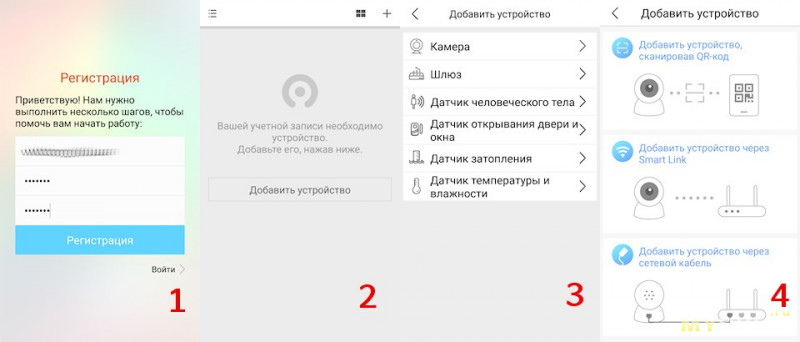
Я подключил камеру вторым способом. Необходимо было сначала указать настройки сети Wi-Fi (1), а затем включить камеру и дождаться когда будет осуществлено сопряжение (2,3). После этого камера отобразиться в приложении (4).
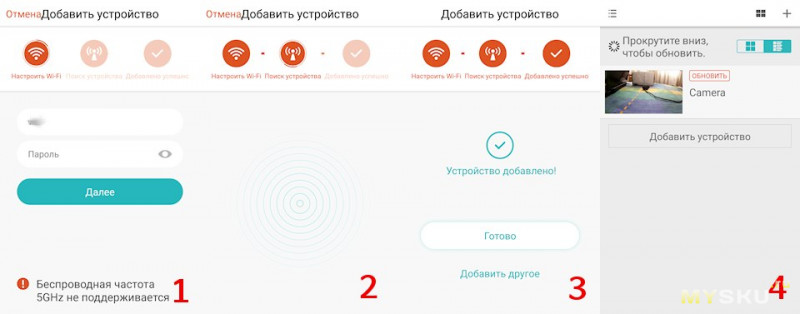
Основное окно камеры в приложении. Доступна функция 4-кратного цифрового масштабирования.
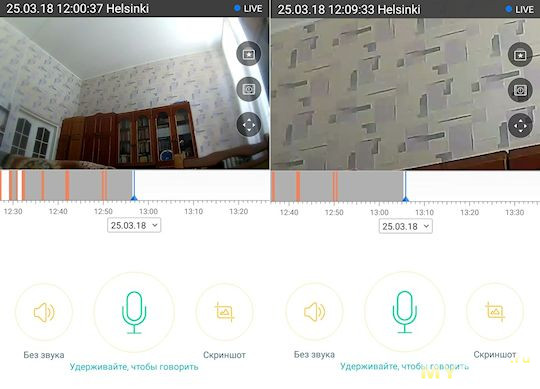
При переходе в горизонтальный режим изображение масштабируется на весь экран. Элементы управления отображаются по тапу на экране.
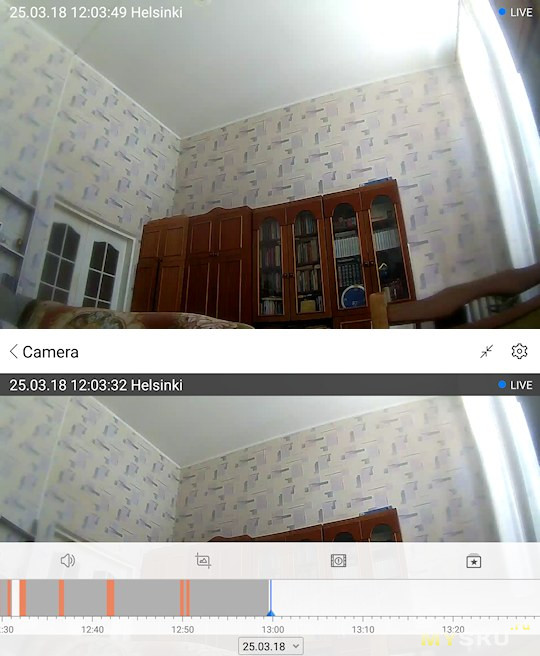
В приложении можно не только выбрать область просмотра, вращая голову камеры, но и сохранить приоритетные области для быстрого переключения между ними.
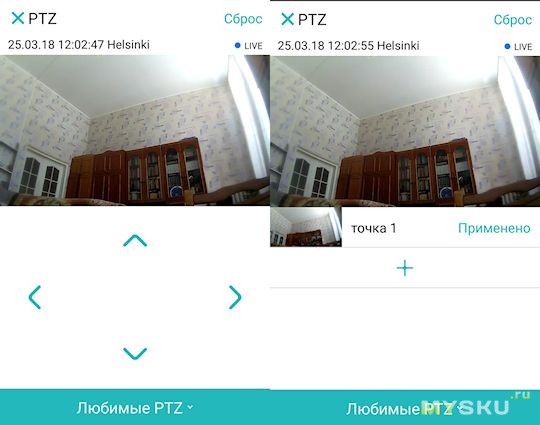
Информация о событиях сохраняется сгруппированной по дате, времени и типе события (движение или звук). Видео, записанное вручную, сохраняется отдельно.
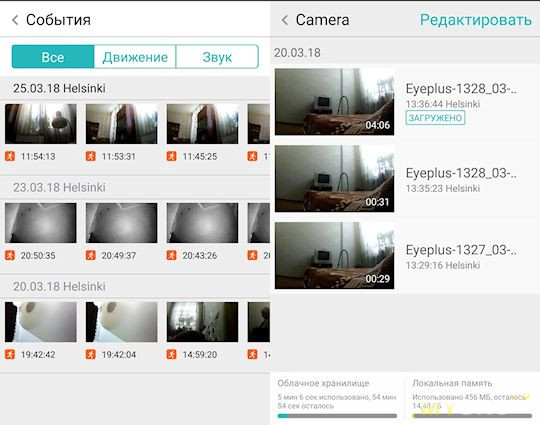
Настройки камеры в приложении:
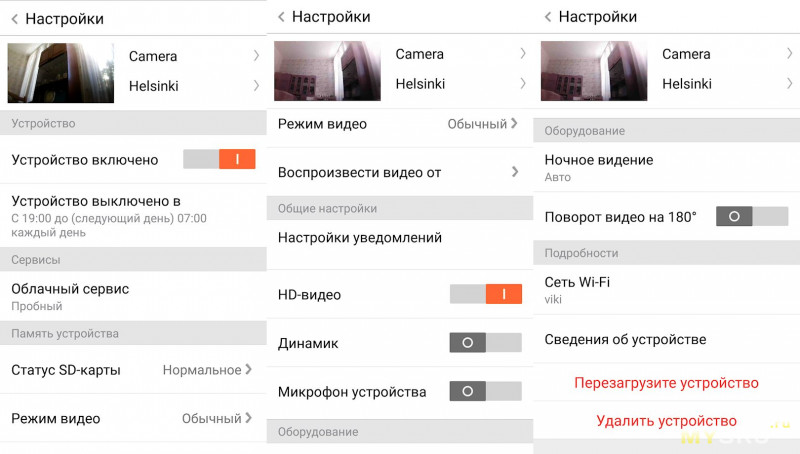
Здесь можно создать расписание работы камеры, причем правил можно добавить несколько (1), детально ознакомиться с условиями предоставления облачного сервиса (2), оценить заполнение карты памяти (3), выбрать режим записи видео (4) и его источник (5), настроить уведомление о событиях (6) с установленным временным шагом (7), а также можно назначить расписание, когда уведомления не будут рассылаться (8).
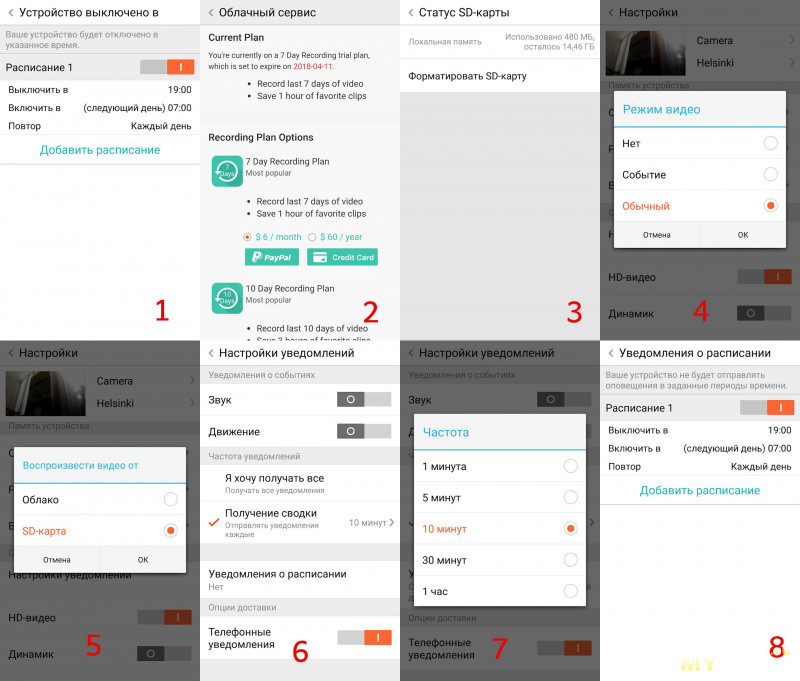
Как вы наверно обратили внимание, облачный сервис – платный, с 7-дневным пробным периодом. Тарифные планы начинаются от $6 в месяц и отличаются только сроком хранения видео (от 7 дней) и объемом сохраняемых клипов (от 1 часа), что я думаю, несколько дороговато.
Доступ к облачному сервису возможен через браузер. Для каждой подключенной камеры доступны три вкладки: просмотр в реальном времени (1), просмотр событий (2) и просмотр сохраненных клипов (3).
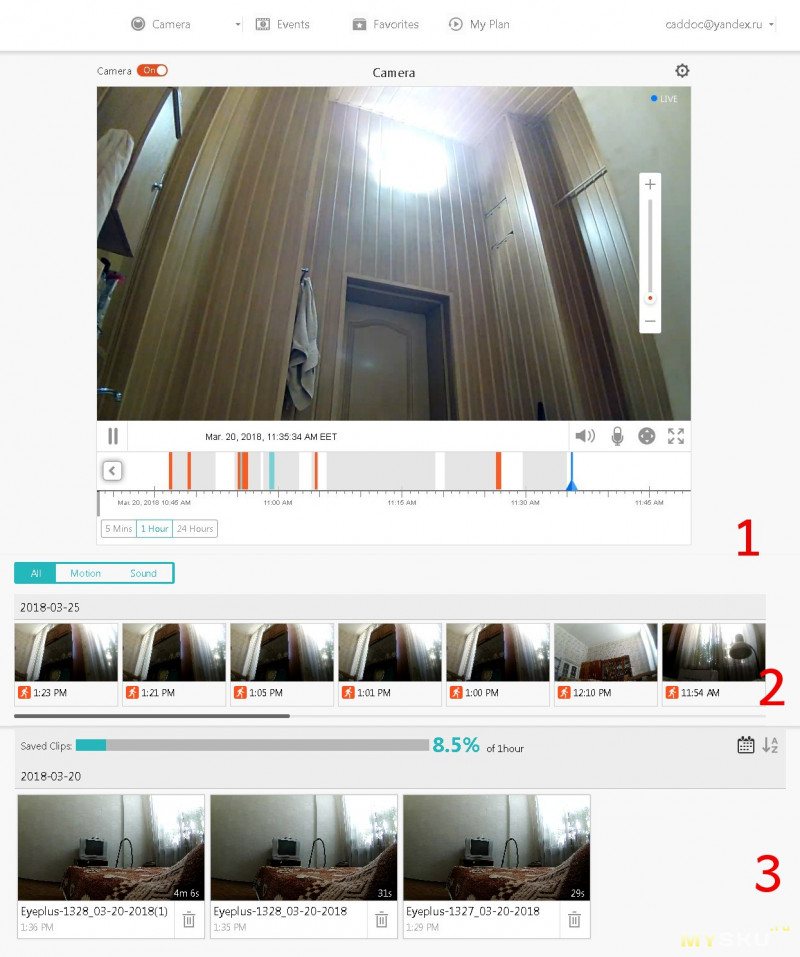
Также доступна возможность удаленного изменения настроек камеры.
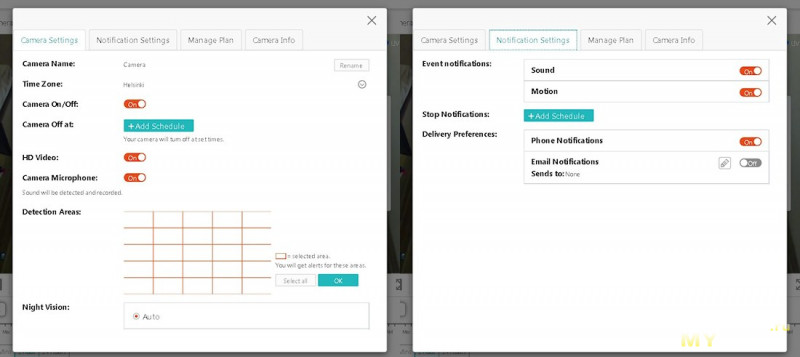
Платный облачный сервис, безусловно, является серьезным минусом этой камеры. Не смотря на то, что мобильное приложение может работать автономно, некоторые функции (в частности просмотр и управление сохраненных на карту памяти видео) не реализованы для работы без облачного сервиса.
У меня ожидаемо возник вопрос, возможна ли работа с камерой без использования рекомендованного приложения. Что бы это понять, прежде всего нужно было узнать, по каким сетевым протоколам возможно соединение с камерой. Результаты сканирования с помощью Zenmap показали следующее:
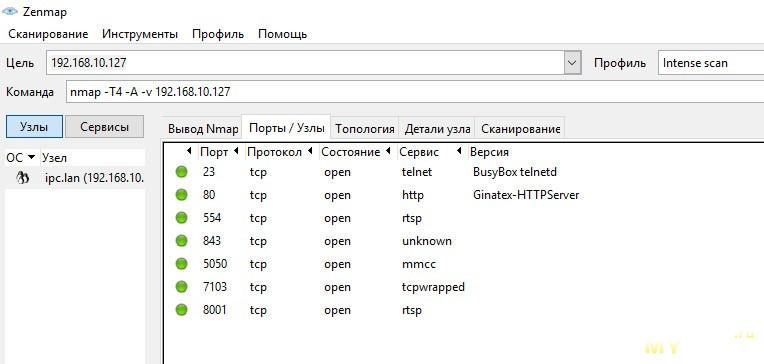
Как видите, rtsp-порты оказались доступны, поэтому к камере без проблем удалось подключиться как с ПК с помощью Onvif Device Manager, так и со смартфона, с помощью RTSP Viewer. Причем в Onvif Device Manager даже можно, оказалось, управлять направлением камеры.
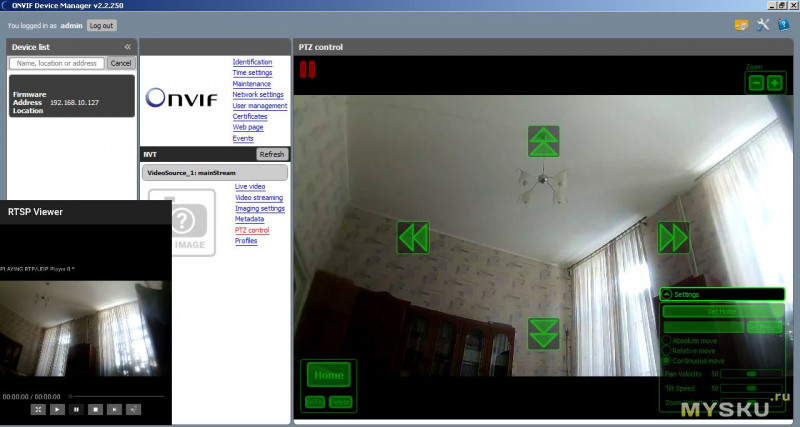
Самые обсуждаемые обзоры
| +197 |
2978
115
|
| +79 |
4844
37
|
| +106 |
3846
29
|
Login Password
root xmhdipc
root klv123
root xc3511
root 123456
root jvbzd
default OxhlwSG8
defaul tlJwpbo6
defaul S2fGqNFs
root hi3518
У меня к камере Owsoo подошло сочетание: root: jvbzd
Чуть больший список по ссылке:
Я владелец парочки GUUDGO GD-SC03. Проверьте справедливость следующего нюанса для себя в случае если вы о нём ненароком умолчали: эти камеры постоянно отправляют видеопоток в облако, покуда они (камеры) «включены» в настройках приложения и не закончился trial период (15 календарных дней от начала) пользования облаком, что например является важным нюансом для пользователей мобильного интернета дома (лимитированный/дорогой трафик + низкая пропускная способность сети). Вы можете проверить это наблюдая за характеристиками Bandwidth в роутере. Кстати, если «выключить» камеру переключателем в приложении — она лишь будет выглядеть отключенной (отключатся ИК диоды подсветки и остановится «принудительный» стрим в облако), локальный RTSP же будет всё так-же доступен (впрочем, что от него толку без ИК подсветки!?).
Лучшим решением будет: дождаться окончания trial периода и/или заблокировать доступ к серверам облака на время (если желаете избавится от принудительной видеофиксации и лишней нагрузки на сеть).
github.com/ant-thomas/zsgx1hacks